Arduino Nano – Ultraschallsensor – OLED
Dieses Tutorial zeigt dir, wie du den Arduino Nano verwendest, um den Abstand von einem Ultraschallsensor zu ermitteln und ihn auf einem OLED-Display anzuzeigen.
Erforderliche Hardware
Oder Sie können die folgenden Kits kaufen:
| 1 | × | DIYables Sensor-Kit (30 Sensoren/Displays) | |
| 1 | × | DIYables Sensor-Kit (18 Sensoren/Displays) |
Über OLED-Display und Ultraschallsensor
Wenn Sie mit OLED-Display und Ultraschallsensor (einschließlich Pinbelegung, Funktionalität und Programmierung) nicht vertraut sind, können Ihnen die folgenden Tutorials die notwendigen Informationen liefern:
- Arduino Nano - OLED tutorial
- Arduino Nano - Ultrasonic Sensor tutorial
Verdrahtungsdiagramm
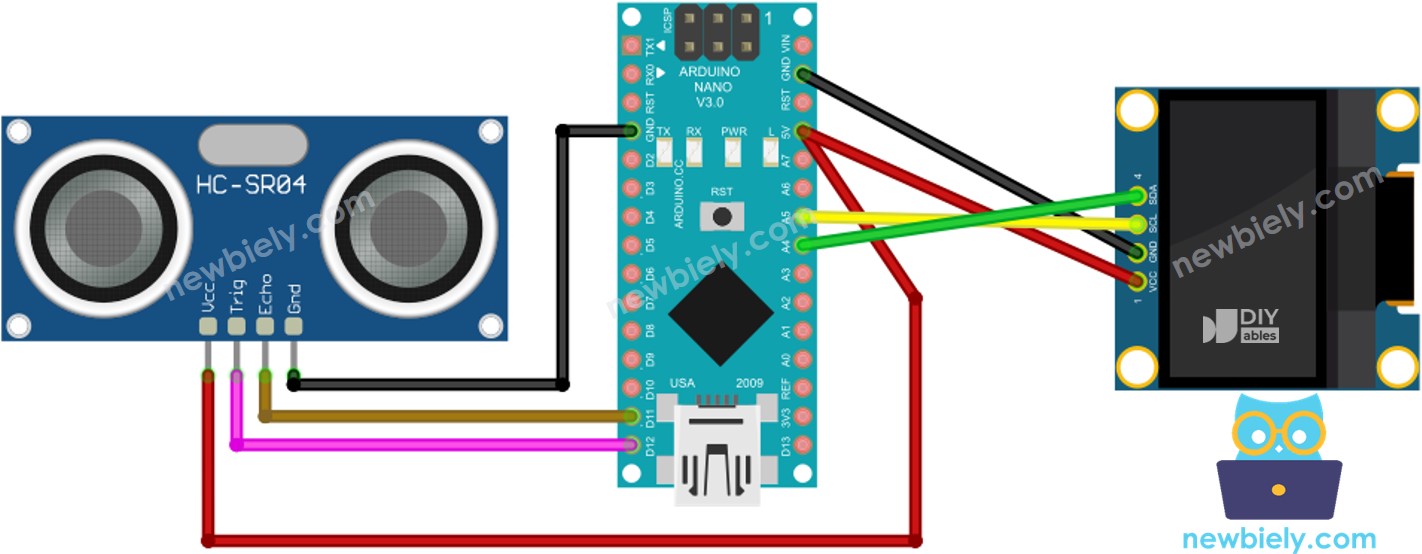
Dieses Bild wurde mit Fritzing erstellt. Klicken Sie, um das Bild zu vergrößern.
Siehe Der beste Weg, den Arduino Nano und andere Komponenten mit Strom zu versorgen.
Arduino Nano Code - Ultraschallsensor - OLED
Schnelle Schritte
- Klicken Sie auf das Bibliotheken-Symbol in der linken Leiste der Arduino IDE.
- Suchen Sie nach “SSD1306” und finden Sie die von Adafruit bereitgestellte SSD1306-Bibliothek.
- Drücken Sie die Installieren-Schaltfläche, um die Installation abzuschließen.
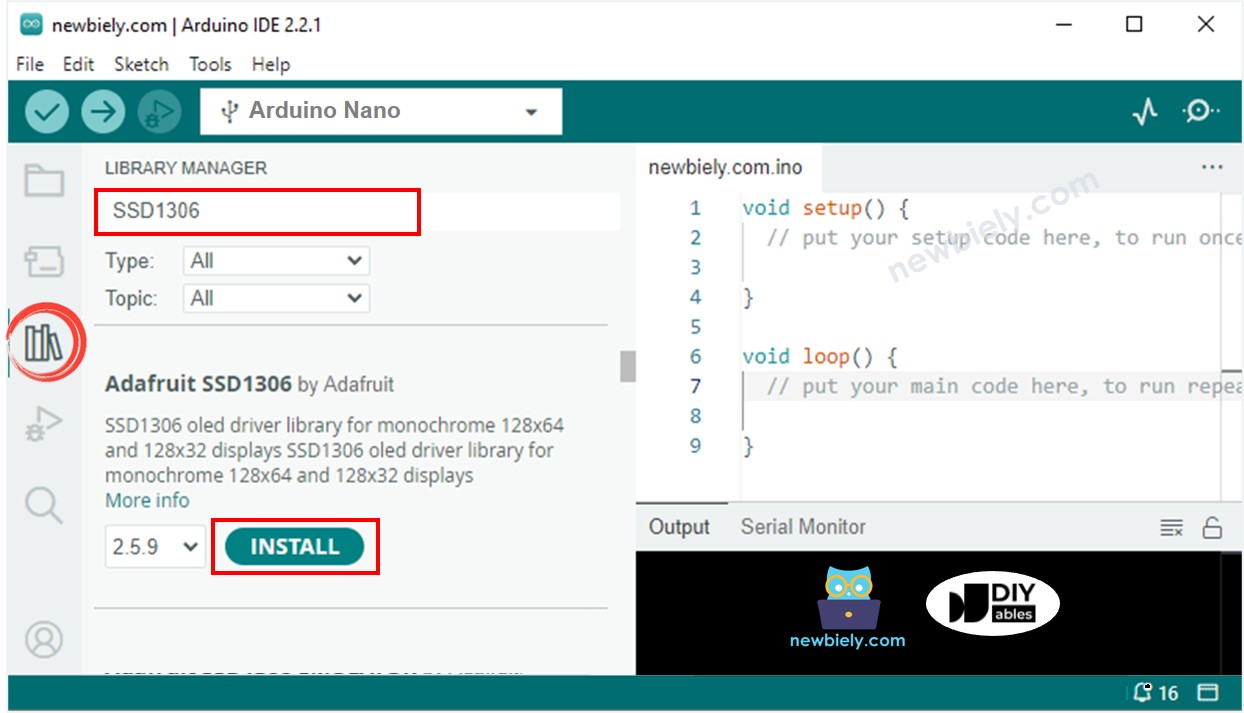
- Sie werden aufgefordert, zusätzliche Bibliotheksabhängigkeiten zu installieren.
- Um sie alle auf einmal zu installieren, klicken Sie auf die Alle installieren Schaltfläche.
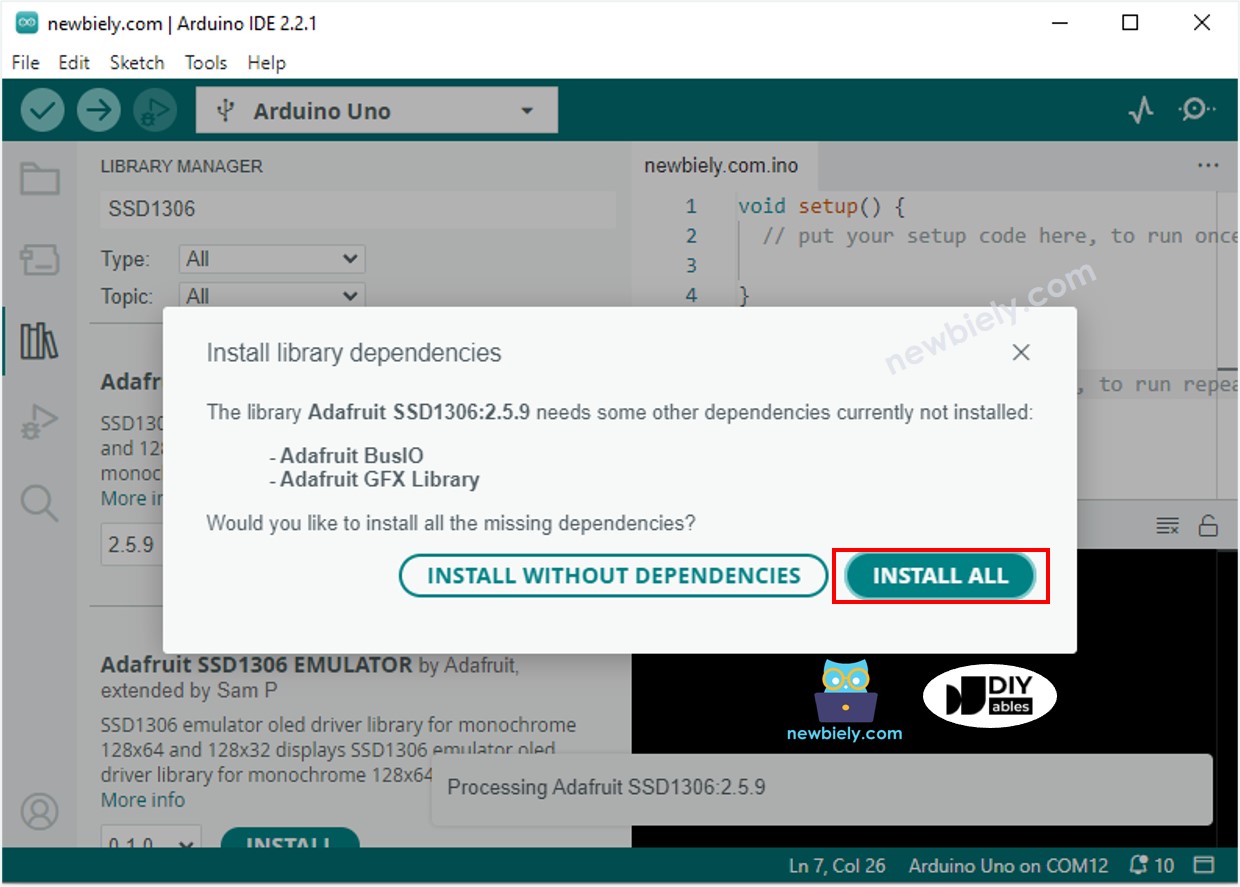
- Kopieren Sie den Code und öffnen Sie ihn mit der Arduino IDE.
- Klicken Sie auf die Hochladen-Schaltfläche in der Arduino IDE, um den Code zu kompilieren und auf den Arduino Nano hochzuladen.
- Bewegen Sie Ihre Hand vor dem Sensor.
- Überprüfen Sie das Ergebnis auf dem OLED und dem Serial Monitor.
※ Notiz:
Dieser Code zentriert den Text horizontal und vertikal auf einem OLED-Display. Weitere Informationen finden Sie unter Wie man Text und Nummer auf dem OLED horizontal/vertikal zentriert.
Video Tutorial
Wir erwägen die Erstellung von Video-Tutorials. Wenn Sie Video-Tutorials für wichtig halten, abonnieren Sie bitte unseren YouTube-Kanal , um uns zu motivieren, die Videos zu erstellen.
